Szerző:
Louise Ward
A Teremtés Dátuma:
10 Február 2021
Frissítés Dátuma:
1 Július 2024
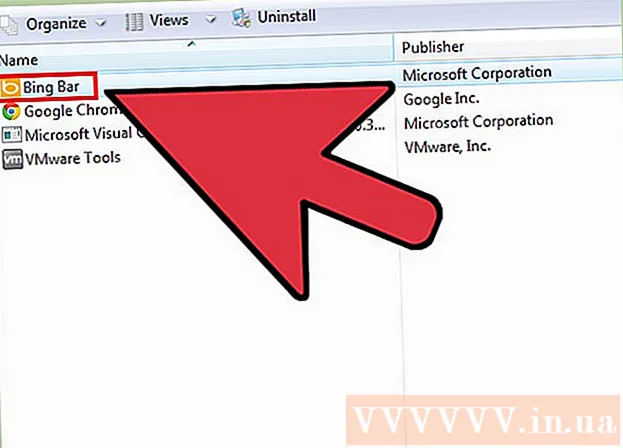
Tartalom
Ebben a cikkben a wikiHow megmutatja, hogyan lehet eltávolítani a Bing keresést a számítógépről és a webböngészőből. A Binget gyakran használják webböngésző-eltérítőkkel vagy más rosszindulatú szoftverekkel, amelyek a kezdőlapként vagy a keresőmotorrá teszik. Néha "navigációs vírusoknak" is nevezik őket. Ha nem távolítja el a rosszindulatú programot a számítógépről, még akkor sem, ha megváltoztatja a böngésző kezdőlapját, a szoftver akkor is átviheti a Bingbe. Azonban a teljes számítógép beolvasásával, a gyanús szoftverek eltávolításával, a böngésző tisztításával vagy alaphelyzetbe állításával teljesen eltávolíthatja a Binget a számítógépről.
Lépések
1. rész a 7-ből: A Windows Defender futtatása
- Nyissa meg a Start lehetőséget
(Kezdődik). Kattintson a tálca bal alsó sarkában található ablak ikonra, vagy nyomja meg a gombot ⊞ Nyerj a Start menü megnyitásához.
- Görgessen lefelé és kattintson Windows Defender. Megnyílik a Windows beépített víruskereső szoftvere, a Windows Defender.
- Kattintson a kártyára Frissítés (Frissítés) és kattintson Frissítse a definíciókat (Definíció frissítés). Az észlelt vírusok és rosszindulatú programok listája frissül a víruskereséshez.
- Kattintson a kártyára itthon (Otthon) és szkennelési lehetőségek Teljes (Teljes).
- nyomja meg Szkenneld most (Szkenneld most). A Windows Defender megkezdi a rosszindulatú programok keresését a számítógépén. Az eszköztől függően ez 3-4 óráig tarthat.
- Eltávolítja a talált fenyegetéseket. Ha bármilyen fenyegetést találnak:
- Nyomja meg a kártyát Történelem (Történelem).
- nyomja meg Karanténba helyezett elemek (Elem elszigetelt).
- nyomja meg Részletek megtekintése (Lásd a részleteket).
- nyomja meg Összes eltávolítása (Az összes eltávolítva).
2. rész a 7-ből: Távolítsa el a Bing szoftvert
- Nyissa meg a Start lehetőséget

. Kattintson a tálca bal alsó sarkában található ablakikonra, vagy nyomja meg a gombot ⊞ Nyerj a Start menü megnyitásához. - nyomja meg
(Létrehozni). Ez egy kerék alakú ikon a Start menü bal oldalán.
- nyomja meg Alkalmazások (Alkalmazás).
. Kattintson az ablak ikonra, a tálca jobb oldalán, vagy nyomja meg a gombot ⊞ Nyerj a Start menü megnyitásához.
- Nyomja meg a Cortana gombot a tálcán. Ez egy kis kék kör a Start menü Keresési mezője közelében.
- Kattintson a Keresés ablak bal oldalán található fogaskerék ikonra.
- Kapcsolja az „Online keresés és webes eredmények hozzáadása” beállítást KI állásba

(Kikapcsolni). Ezután a Windows keresés nem adja vissza a Bing keresési eredményeket. hirdetés
4/7 rész: Ellenőrizze a böngésző parancsikonjait
- Lépjen a webböngésző megnyitásához használt parancsikonra. Ez bármelyik gomb lehet, amelyet a böngésző minden egyes megnyitásakor használ, amikor az interneten szeretne böngészni, például a tálcán található Google Chrome gomb vagy az asztalon található Firefox link.
- Kattintson a jobb gombbal a parancsikonra. Megjelenik egy menü.
- Kattintson a gombra Tulajdonságok (Tulajdonságok) a menü alján.
- Ha nem látja a "Tulajdonságok" opciót, és csak egy másik ikont lát a böngészőhöz, akkor kattintson jobb gombbal az új böngésző ikonjára, majd kattintson a "Tulajdonságok" gombra.
- Jelölje be a szövegdobozt Cél (Cél). Itt jön a webböngésző teljes címe. Olyan dolgokkal kezdődik, mint a "C: / Program Files / ...", és ".exe" -vel végződik. Ennek a címnek itt kell végződnie. Vessen egy pillantást, és ellenőrizze, hogy megjelenik-e utána URL vagy URL.
- Távolítsa el az összes hozzáadott URL-t vagy parancssort. Ha további URL-eket vagy parancssort észlel a ".exe" után a Cél szövegmezőben, jelölje ki és törölje azokat.Bármi lehet, amelyen kötőjel (például "-") szerepel, amelyet egy bizonyos kulcsszó követ.
- Ismételje meg ezt a folyamatot a számítógép más böngészőivel is. Még akkor is, ha nem használja gyakran, ellenőrizze, hogy vannak-e olyan böngészőparancsikonok hozzáadott URL-ekhez vagy parancssorokhoz, amelyek a böngésző kezdőlapján navigálhatnak, például a Chrome, a Firefox vagy az Edge. hirdetés
5. rész a 7-ből: Eltávolítás a Google Chrome-ból
- Belépni https://www.google.com/chrome/cleanup-tool (tisztító eszköz) a Chrome böngészőben.
- Kattintson a gombra Letöltés most (Letöltés most). Megnyílik egy ablak.
- Kattintson a gombra Elfogadás és letöltés (Elfogadás és letöltés). A Windows Cleanup Tool letölthető.
- Előfordulhat, hogy ki kell választania egy helyet a letöltött fájl mentéséhez, és először nyomja meg a Mentés gombot.
- Futtassa a Chrome Tisztító eszközt. Kattintson duplán a letöltött fájlra, és válassza a YES (Igen) lehetőséget, amikor megkérdezi, hogy futtatni szeretné-e.
- Kövesse az utasításokat. A Chrome megtisztul és újraindul, ha elkészült.
- Előfordulhat, hogy Önnek mégis vissza kell állítania a Chrome kezdőlapját.
6. rész: 7: Eltávolítás a Firefoxból
- Nyissa meg a Firefoxot.
- Kattintson a gombra ☰. A Firefox ablak jobb felső sarkában található.
- nyomja meg a gombot ?. Ez egy kis kör alakú ikon, kérdőjellel a legördülő menü közepén és alján.
- nyomja meg Hibaelhárítási információ (Hibaelhárítási információ). Ez a lehetőség a legördülő lista közepe közelében található.
- nyomja meg Frissítse a Firefoxot (Töltse újra a Firefoxot). A hibaelhárítási oldal jobb felső sarkában található.
- nyomja meg Frissítse a Firefox böngészőt ismét megerősíteni. A Firefox betöltődik és újraindul.
- Ha a probléma továbbra is fennáll, ismételje meg a folyamatot, de válassza az Újraindítás letiltott bővítményekkel lehetőséget. Ha a probléma ezen a ponton megoldódott, akkor az összes háttérszoftvert el kell távolítania a Firefoxból.
- Kezdőlap módosítása a Firefoxban. Ehhez:
- Nyomja meg a ☰ gombot.
- Kattintson a Beállítások gombra a PC-n vagy a Beállítások a Mac-en.
- Írja be az új otthoni URL-t, vagy kattintson a Visszaállítás az alapértelmezettre elemre.
7. rész: 7: Eltávolítás az Internet Explorer böngészőből
- Nyissa meg az Internet Explorert.
- Kattintson a fogaskerék ikonra. Ez az ikon a böngészőablak bal felső sarkában található.
- Kattintson a gombra internetes lehetőségek (Internetes lehetőségek).
- Válassza ki a kártyát Fejlett (Fejlett).
- nyomja meg Visszaállítás (Állítsa be újra).
- nyomja meg Visszaállítás ismét a megerősítéshez.
- Választ Bezárás (Bezárás) majd nyomja meg a gombot rendben.
- Indítsa újra a számítógépet. Minden módosítás és alapértelmezett beállítás érvénybe lép.
- Előfordulhat, hogy még mindig magának kell megváltoztatnia az Internet Explorer kezdőlapját.



